Come correggere l'errore più comune di WordPress
Pubblicato: 2020-09-26WordPress è una piattaforma molto popolare che offre ai webmaster la possibilità di creare siti Web straordinari con il minimo sforzo. Non hai bisogno di alcuna conoscenza di programmazione per usare WordPress e ti ci vorranno solo pochi minuti per completare la configurazione del tuo sito web. Inoltre, puoi risparmiare un sacco di soldi poiché non devi sostenere costi aggiuntivi per pagare i programmatori. Hai solo bisogno di un tema WordPress di alta qualità e sei pronto per partire. Con i temi Flytonic WordPress, questo è qualcosa di cui non dovrai mai preoccuparti! Tuttavia, se hai utilizzato WordPress, è molto probabile che tu abbia riscontrato qualche errore di WordPress. Continua a leggere per conoscere alcuni degli errori più comuni e come risolverli. Puoi anche contattare gli esperti di Flytonic WordPress per i migliori servizi di personalizzazione di WordPress per evitare e aiutare a correggere alcuni di questi errori comuni di WordPress.
Gli errori di WordPress sono discrepanze che si verificano in un sistema che diventa disfunzionale per qualche tempo. Anche se alla fine viene risolto la maggior parte delle volte. Ma il tempo esaurito in questo processo è cruciale sia per le imprese nuove ed emergenti, sia per quelle vecchie e rinomate. Se veniamo a conoscenza di alcuni degli errori più frequenti di WordPress e di come possono essere risolti, possiamo risparmiare molti soldi e tempo perché il tempo è denaro.
Continua a leggere questo articolo per conoscere alcuni errori WordPress che si verificano comunemente nei dettagli e nei metodi su come risolverli in pochissimo tempo da solo.
Problema di reindirizzamento/aggiornamento della pagina di accesso
È noto che affronti questo errore di WordPress quando provi ad accedere alla dashboard di WordPress. Invece di accedere, verrai reindirizzato alla pagina di accesso.
Principalmente questo problema si verifica a causa dei valori errati per i campi URL home e sito nella tabella delle opzioni di WordPress. Si verifica anche quando le impostazioni di reindirizzamento e le impostazioni di permalink sono mal configurate nel file .htaccess.
Esistono cinque modi principali per risolvere questo problema. Tutti sono elencati di seguito:
Aggiornamento delle impostazioni dell'URL di WordPress
Se hai accesso all'area di amministrazione di WordPress, vai su impostazioni>pagina generale . Se gli URL che vedi non sono corretti, verrai reindirizzato alla pagina di accesso da WordPress ancora e ancora.
Quando non hai accesso all'area di amministrazione di WordPress, per risolvere questo problema, devi modificare il file wp-config.php. Puoi accedere a questo file tramite un'app di gestione file o un client FTP. Troverai il file nella cartella principale del sito. Per farlo, è necessario aggiungere il seguente codice:
define('WP_HOME','https://www.example.com');
define('WP_SITEURL','https://www.example.com');
Proprio prima della riga che dice,
'Questo è tutto, smetti di modificare! Buona pubblicazione'.
'example.com' deve essere sostituito con il tuo nome di dominio. Ora puoi salvare le modifiche e sarebbe fatto.
Disattivazione di tutti i plugin di WordPress
Se c'è un conflitto tra due plugin, può anche essere la causa di questo errore di WordPress. Puoi disattivare il plug-in di WordPress utilizzando l'app File manager o un client FTP nella dashboard del tuo account di hosting.
Vai alla cartella /wp-content/directory>plugins>rinomina in plugins_backup. Questo disattiverà tutti i plugin installati di WordPress.
Ritorna al tema predefinito OG
I temi di WordPress a volte possono presentare problemi quando vengono aggiornati da WordPress o da se stessi. Se questo è il problema, devi disattivare il tema WordPress.
Per disattivare il tema, vai alla cartella /wp-content/themes/directory>plugins>rinomina in theme_backup.
Cancellazione del file .htaccess
A volte, la corruzione del file .htaccess può causare questo errore di WordPress. Per eliminare questo file Collegarsi al file manager/client FTP>cartella radice>.htaccessfile>cancella.
Quindi, apri la directory wp-admin> .htaccessfile> elimina.
Cancella i cookie
WordPress utilizza i cookie per l'autenticazione e l'accesso. Per risolvere i problemi di accesso, svuota prima la cache e i cookie del browser.
Apri google chrome> menu delle impostazioni del browser> altri strumenti> cancella i dati di navigazione> seleziona le opzioni "immagini e file memorizzati nella cache" e "cancella cookie e altri dati del sito"> fai clic sul pulsante cancella dati.
Errore di caricamento delle immagini WordPress
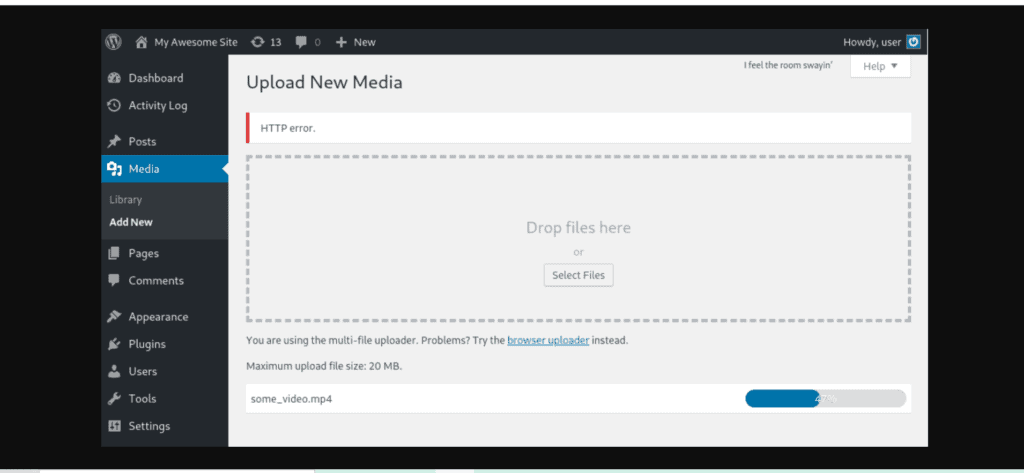
Puoi confermare che affronti questo errore di WordPress quando tutte le immagini del tuo sito sono scomparse o mostrano invece segnaposto di immagini rotti. Tutti i file nel supporto sembrano essere interrotti e non sei in grado di caricare alcuna immagine.
Ciò si verifica principalmente quando la directory e i permessi dei file errati sono installati in WordPress. Impedisce a WordPress di caricare o leggere qualsiasi file sul server di hosting.
C'è solo una serie di procedure che devi seguire per correggere questo errore di WordPress.
Modifica dei permessi dei file
Collegati al tuo sito Web tramite client FTP> vai su /wp-content/ cartella> cartella caricamenti> fai clic con il tasto destro sulla directory caricamenti> seleziona i permessi dei file
Quindi, imposta i permessi dei file per le sottodirectory e le directory su 744, Per impostare quanto segue
casella del valore numerico> 744> seleziona ricorsione nelle sottodirectory> seleziona il pulsante di opzione applica solo alla directory> premi ok.
In questo modo il client FTP cambierà l'autorizzazione di tutti i file. Una volta terminato, puoi tornare a provare a caricare di nuovo le immagini.
Errore di WordPress "Sei sicuro di volerlo fare".

Questo errore si verifica nell'area di amministrazione di WordPress. Si verifica principalmente a causa di un tema o di un plug-in che non viene utilizzato correttamente.
Il nonce è un nome utilizzato per chiamare le chiavi di sicurezza che vengono aggiunte agli URL ogni volta che viene eseguita un'azione dell'amministratore. Questo errore può essere visualizzato anche ogni volta che un tema o un plug-in viene utilizzato in modo errato.
Esistono tre modi per correggere questo errore:
Indagine sui temi
Per esaminare i temi, connettiti al tuo sito Web utilizzando un client FTP e quindi scarica il tema attualmente attivo come backup. Quindi elimina il tema dal tuo server web.

Visita apparenze> temi nell'area di amministrazione di WordPress. Riceverai una notifica con un messaggio che indica "Il tema attivo è interrotto. Ritorno al tema predefinito." Ora, WordPress inizierà a utilizzare il tema predefinito. Il tuo sito web probabilmente inizierà a funzionare correttamente al momento.
Indagine sui plugin
Per esaminare i plug-in, disattiva tutti i plug-in in modo che WordPress non possa individuare nessuno dei plug-in installati.
Utilizzando un client FTP, connettiti al tuo account di hosting WordPress. Quindi vai alla cartella wp-content e rinomina la cartella dei plugin come plugins.deactivated. Quindi torna alla pagina dei plug-in nell'area di amministrazione di WordPress. Ora puoi provare a riprodurre l'errore.
Sostituzione di tutto il file principale di WordPress
Fai un backup completo di WordPress per il tuo sito. Usando i client FTP, connettiti al tuo sito web e scarica il file 'wp-config.php'. Elimina tutti i file di WordPress dal server tranne la cartella wp-content con il suo contenuto. Quindi scarica una nuova copia di WordPress dal sito Web wordpress.org come file zip. Utilizzando FTP, carica il file zip estratto sul tuo server web. Quindi rinomina il file wp-config-sample.php in wp-config.php. Inserisci le informazioni sulla tabella e il database di WordPress nella nuova cartella. Quindi salva e carica di nuovo la tua nuova cartella sul tuo sito web. Sei bravo ad andare!
Errore di WordPress "Brevemente non disponibile per manutenzione programmata".
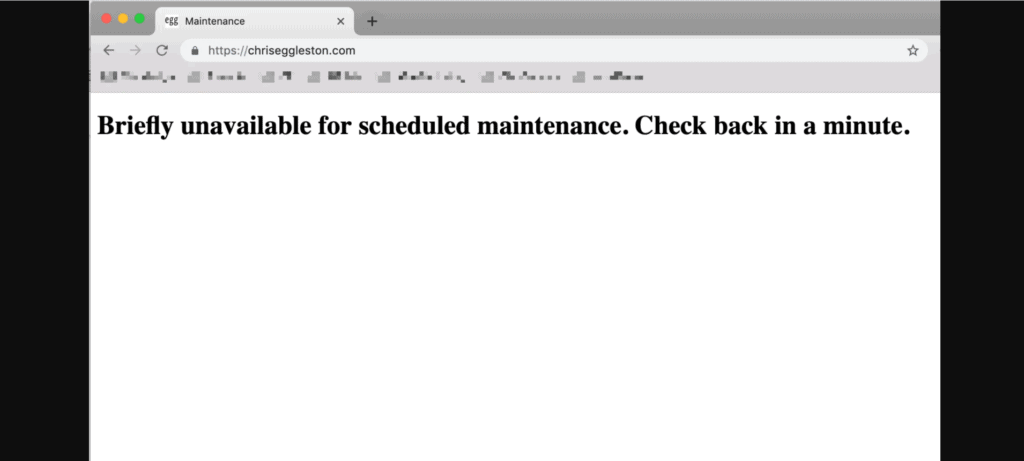
È possibile che venga visualizzato un messaggio di errore che indica "Brevemente non disponibile per la manutenzione programmata. Ricontrolla tra un minuto." Di solito si verifica a causa di un aggiornamento di WordPress interrotto o non terminato.
WordPress mette il tuo sito web in modalità di manutenzione durante un aggiornamento. Se l'aggiornamento viene interrotto per qualsiasi motivo, WordPress non riesce a mettere il tuo sito web fuori dalla modalità di manutenzione. Questo errore blocca il tuo sito web, rendendolo non disponibile sia per il tuo staff che per i visitatori.
C'è solo un modo per correggere questo errore di wordpress.
Cancellazione del file .maintainance
Cartella principale del sito Web> .file di manutenzione> elimina.
Se non riesci a trovare il file, controlla i file nascosti nel tuo client FTP.
In Filezilla, puoi anche forzare la visualizzazione dei file nascosti: Server> barra dei menu> forza la visualizzazione dei file nascosti.
Dopo aver rimosso il file .maintenance, andrai quando il tuo sito uscirà dalla modalità di manutenzione.
WordPress non invia un errore di posta elettronica
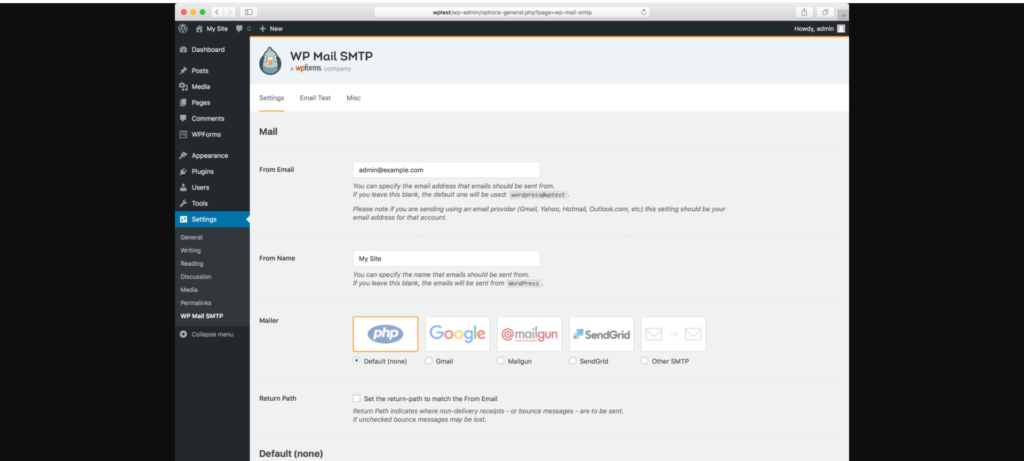
Sai che affronti questo errore di WordPress quando non ricevi alcuna e-mail di notifica di WordPress o alcun modulo di contatto dal tuo sito. Questo di solito accade quando i moduli utilizzati per l'invio di e-mail per prevenire abusi sui server sono limitati o disabilitati dai provider di hosting di WordPress.
C'è solo un modo in cui questo problema può essere risolto.
Installazione del plugin SMTP di posta wp
Sarebbe utile se sul tuo sito web fosse installato il plug-in SMTP di WP mail. Questo ti aiuterà a passare dalla funzione PHP mail() integrata al servizio SMTP.
Innanzitutto, attiva il plug-in SMTP di WP Mail. Quindi, fai clic su WP mail SMTP. Per configurare le impostazioni del plug-in, inserisci il nome del mittente e l'indirizzo e-mail aziendale. Quindi scegli il servizio di posta SMTP per il tuo sito. Infine, per completare la configurazione, crea un account in Sendinblue.
Sendinblue può essere utilizzato per inviare fino a 300 e-mail al giorno senza alcun prezzo. Queste e-mail possono essere e-mail di recupero password, modulo di contatto o dettagli dell'account utente.
Per inviare le email, crea prima un account Sendinblue. Per configurare il tuo account, seleziona il "pulsante registrazione gratuita". Contatta il team di supporto per verificare il tuo account. Riceverai presto un'e-mail di conferma per la tua verifica.
Dopodiché, sei pronto per operare.
403 Errore WordPress proibito
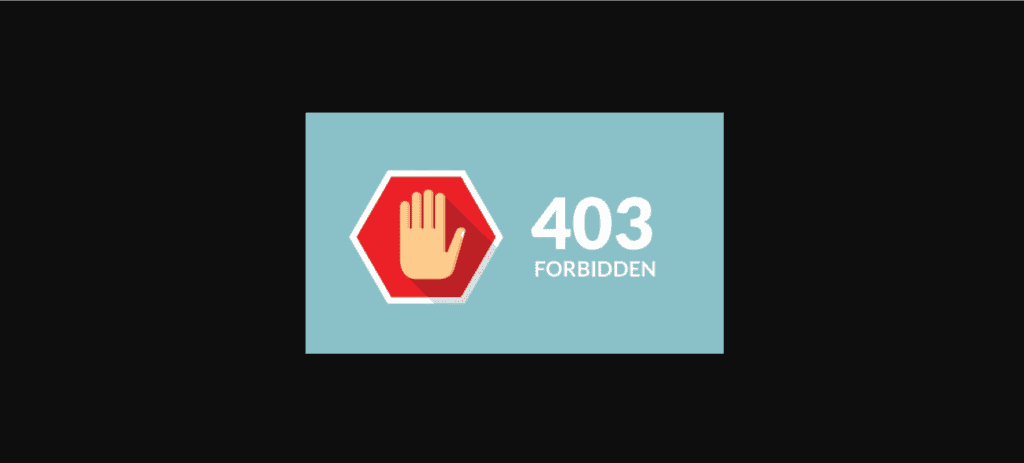
Il seguente testo di solito accompagna questo errore:
403 Forbidden- Non hai l'autorizzazione per accedere a '/' su questo server.
Inoltre, si è verificato un errore 403 Forbidden durante il tentativo di utilizzare ErrorDocument per gestire la richiesta.
È noto che affronti questo problema a causa di molti scenari. Alcuni di questi sono, configurazione del server, autorizzazioni di file errate e plug-in di sicurezza mal codificati.
Ci sono principalmente tre componenti che causano questo errore:
Correzione dell'errore 403 proibito di WordPress causato dai permessi dei file
Ogni file archiviato sul tuo sito Web ha sempre autorizzazioni per i file: queste autorizzazioni controllano l'accesso alla cartella e ai file del tuo sito Web. La tua autorizzazione file errata può essere uno dei tanti motivi dietro l'errore 403 proibito.
Puoi chiedere al tuo provider di hosting di controllare i permessi dei file per te. Tuttavia, modificarlo da soli può avere una serie di conseguenze.
Per cambiarlo tu stesso, usa un client FTP per connetterti al tuo sito WordPress. Apri la cartella principale contenente tutti i tuoi file WordPress: fai clic con il pulsante destro del mouse su una cartella per selezionare i permessi dei file. Ti imbatterai in una finestra di dialogo di autorizzazione del file. Tutti i file sul tuo sito WordPress dovrebbero avere un'autorizzazione file di 640 e 644 e le cartelle dovrebbero avere l'autorizzazione di 744 o 745.
In caso contrario, imposta le cartelle su 745 o 744. Quindi, seleziona le opzioni "ricorre nelle sottodirectory" e "applica solo alle directory". Infine, fare clic sul pulsante OK. Allo stesso modo, per i file wordpress, imposta il permesso di wordpress su 644 o 640. Seleziona i pulsanti di opzione "applica solo alla directory" e "salva nelle sottodirectory" e premi OK. Questo dovrebbe essere sufficiente per risolvere il tuo problema.
Correzione dell'errore 403 proibito di WordPress causato dal file .htaccess
Se il metodo sopra non ha funzionato per te, allora c'è un'altra causa principale. Può essere un file .htaccess corrotto in quel caso.
Per riparare il file, utilizzando un file manager o un client FTP connettiti al tuo sito web. Individua il file .htaccess nella cartella principale del tuo sito Web WordPress. Scarica il file sul tuo computer come backup ed elimina lo stesso dal tuo server. Ora hai una versione non corrotta del tuo file .htaccess.
Puoi anche ottenere un nuovo accesso all'area di amministrazione di WordPress> impostazioni> permalink> salva modifiche.
Correzione dell'errore 403 Forbidden WordPress causato da un plug-in
Se le soluzioni sopra menzionate non hanno funzionato per te, il componente che presenta problemi è probabilmente un plug-in. Per risolvere questo problema, devi disattivare i plugin, anche quello che hai installato per motivi di sicurezza. Se la loro disattivazione risolve il tuo problema, puoi decifrare te stesso quale fosse il problema che ha causato l'agente.
Puoi quindi attivare uno dei tuoi plug-in alla volta per sapere quale plug-in specifico sta causando l'errore 403 proibito di WordPress.
Avvolgendo
Quindi, questi erano alcuni degli errori di WordPress che si verificano comunemente di frequente. Niente è perfetto e tutto ha dei difetti, ma per WordPress i suoi vantaggi sono più numerosi dei suoi svantaggi. Quindi, è una situazione vantaggiosa per tutti utilizzarlo per un business online. Riposa, se sai come risolvere questi problemi, avrai un'esperienza fluida garantita. Siamo sempre lì e più che felici di ascoltare le tue domande e risolverle. Quindi, puoi contattarci se riscontri un errore di WordPress e hai bisogno di una soluzione in qualsiasi momento della giornata. Offriamo anche altri servizi WordPress che saresti felice di consumare.
Per ulteriori problemi con le soluzioni di WordPress, fai clic qui.
Per problemi relativi ai Contenuti Demo clicca qui.
Puoi correggere un errore da solo?
Naturalmente, puoi semplicemente conoscere la causa principale del problema, vedere i passaggi che devi eseguire per risolverlo e sei a posto.
Cosa succede se non si desidera correggere questi errori da soli?
Puoi semplicemente chiedere al tuo team di supporto di fare il necessario per te e saranno felici di servirti.
C'è solo una soluzione a qualsiasi errore?
No, spesso c'è più di un modo per falsificare un errore e puoi optare per uno qualsiasi di essi.
